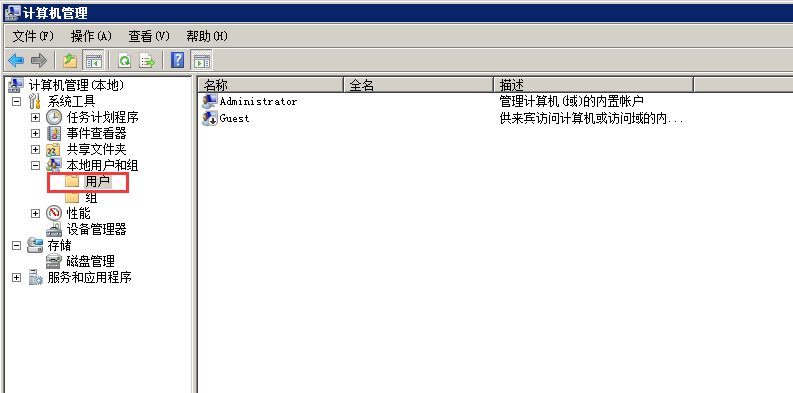文章标题:Windows 2008 R2 如何修改系统中的账号密码

一、文章内容
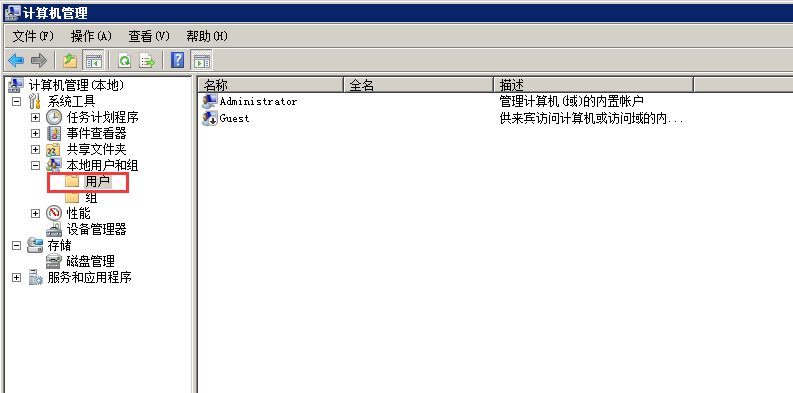
在Windows 2008 R2系统中,修改账号密码是一项基本的操作,可以帮助保护系统的安全性和隐私性。本文将详细介绍如何在系统中修改账号密码。
一、了解账号密码的重要性
在Windows 2008 R2系统中,账号密码是访问系统资源的重要凭证。正确的账号密码可以保障系统的正常运行和数据的完整性。因此,修改账号密码是一项重要的操作,需要谨慎对待。
二、修改账号密码的步骤
- 打开控制面板:首先,打开Windows 2008 R2桌面的控制面板。可以通过右键单击任务栏的“开始”按钮,然后选择“控制面板”来打开控制面板。
- 找到用户账户选项:在控制面板中,找到“用户账户”或“账户”选项,点击进入。
- 选择要修改密码的账户:在用户账户界面中,可以看到系统中的所有账户列表。选择想要修改密码的账户。
- 进入更改密码界面:在账户详情页面中,点击“更改密码”按钮。
- 设置新密码:在弹出的密码设置界面中,输入新的密码并确认。确保密码强度符合要求,并避免使用过于简单的密码。
- 确认修改:在确认密码无误后,点击“确定”按钮完成修改。
三、注意事项
- 在修改账号密码前,建议先备份重要的数据和文件,以防数据丢失。
- 在修改密码时,应确保输入的密码强度符合要求,避免使用过于简单的密码。
- 如果在修改过程中遇到问题,可以寻求专业人员的帮助。
总之,修改Windows 2008 R2系统中的账号密码是一项重要的操作,需要谨慎对待。只有正确操作,才能保障系统的安全性和隐私性。希望本文能够帮助到您。